Come resettare BIOS: Clear CMOS della scheda madre

Che tu abbia spinto ai limiti l’overclock o semplicemente smarrito la password di accesso al bios, ciò che fa per te è un clear del CMOS: ovvero il ripristino di una memoria situata nella scheda madre.
Nonostante le ridotte dimensioni, questa ha l’importante funzione di custodire impostazioni hardware e di configurazione, grazie all’alimentazione di una batteria tampone CR2023.
L’obiettivo del clear CMOS è chiaramente quello di riportare il BIOS a dei valori di base.
Indice dei contenuti
Come resettare CMOS: Clear BIOS
Eseguendo questa operazione, riporterai tutte le impostazioni del BIOS ad uno stato di fabbrica e potrai ritornare ad utilizzare il PC in tutta tranquillità.
Resettare CMOS? Un’operazione non eccessivamente complicata e meglio nota come clear CMOS o Clear BIOS.
L’operazione di reset del BIOS può essere effettuata in tre modi differenti: andiamo subito a vedere come!
Resettare CMOS dal BIOS
Il ripristino della memoria CMOS dalle impostazioni del BIOS, rappresenta l’unica possibilità eseguibile dal lato software per effettuare l’operazione.
Che si disponga di un BIOS UEFI, dall’accattivante interfaccia grafica, o di un BIOS più basico, muoversi nel menù dovrebbe essere relativamente facile, in particolare nel primo caso.
L’opzione in questione è solitamente indicata con la voce Setup Defaults, Load Optimal Defaults o Load optimized defaults ed è generalmente situata nella scheda Exit o Save & Exit.
Dopo avervi acceduto, ti basterà selezionarla con l’uso del mouse (nei BIOS recenti), dei tasti direzionali, associati (che normalmente sono F9 O F5) e poi dare conferma.
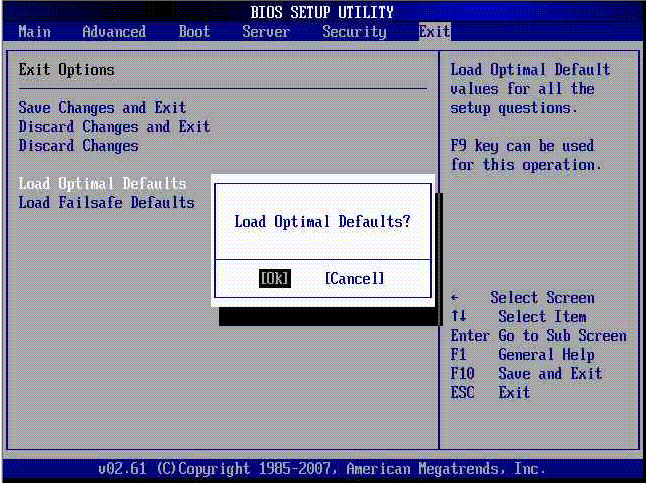
Resettare CMOS tramite il Jumper Reset
Qualora tu abbia effettuato un overclock troppo spinto delle frequenze del processore o delle memorie RAM o più in generale ottenuto errori continui all’avvio del PC, dovrai ricorrere al reset del BIOS attraverso l’ausilio di un piccolo jumper e con un po’ di pazienza tutto andrà al meglio.

Con questo metodo agirai sul Jumper CMOS, un piccolo componente hardware composto da due o tre pin, chiamati CLRTC e dediti al controllo del funzionamento del BIOS.
Nonostante in linea teorica potrebbe sembrare difficile, in realtà il reset del CMOS tramite l’apposito jumper è un’operazione semplice e composta da pochi step:
- Per prima cosa bisogna spegnere l’alimentatore del PC e aprire il case: per operare in tutta sicurezza tra i circuiti della motherboard e svuotare i condensatori dalla carica residua.
E’ necessario impostare l’interruttore dell’alimentatore, solitamente posto nella parte posteriore del PC su OFF e tenere premuto il tasto d’accensione per 10 secondi.
Al termine di ciò, grazie all’ausilio di un comune cacciavite, sarà possibile svitare le viti poste sul lato sinistro per poter rimuovere il pannello laterale. - Dopo aver avuto accesso alla scheda madre è necessario localizzare la batteria tampone che si occupa dell’alimentazione del CMOS.
Questa, infatti, sarà un importante riferimento per individuare il Jumper e scollegarlo. Un ulteriore indizio sono la presenza di diciture come CLR o CLEAR che indicano a tutti gli effetti la presenza del piccolo ponticello. - Manda in corto il Jumper: eccoci allo step più importante. Prima di procedere è necessario anticipare che solitamente il numero di pin varia da due a tre, in rapporto alle esigenze dei produttori di alcuni brand.
Ad ogni modo nella maggior parte delle schede madri moderne si trovano esclusivamente due pin, e basterà far fare a questi contatto reciprocamente, tramite l’utilizzo di un cacciavite, facendo corto per qualche secondo.
Nel caso di scheda madri più datate o dotate di ponticello, se presenti due pin basterà rimuovere il ponticello, attendere circa 20 secondi e reinserirlo; nel caso fossero tre, sarà necessario spostare il ponticello dalla posizione 1-2 alla 2-3, attendere circa 20 secondi per poi riportarlo a quella di default. - Al termine di questa operazione alza lo switch della alimentatore su ON e successivamente accendi il PC.
Nel caso in cui il CCMOS sia riuscito correttamente nell’accesso al bios ci sarà notificato che i valori sono stati ripristinati.
Se il PC ha perso più tempo del solito per raggiungere il BIOS dopo il Clear CMOS, non dovrai preoccuparti: è infatti piuttosto comune che al primo avvio dopo CCMOS ci sia un leggero rallentamento.
Resettare CMOS tramite batteria tampone

Qualora la mobo non fosse disposta del Jumper o più semplicemente non ci si volesse mettere mano, è possibile eseguire il clear del CMOS attraverso un altro importante componente: la batteria tampone CR2023.
Le CR2023 sono delle piccole batterie dal diametro di 20mm che forniscono una tensione di 3V e hanno una principale caratteristica: la lunga durata, che si aggira intorno ai quattro anni, ed è inversamente proporzionale ai lunghi periodi di inutilizzo e alle alte temperature.
Anche questo metodo, composto da pochi step, risulta molto semplice:
- Spegni l’alimentatore del PC e apri il case per operare in tutta sicurezza tra i circuiti della motherboard e svuota i condensatori dalla carica residua.
E’ necessario impostare l’interruttore dell’alimentatore: solitamente posto nella parte posteriore del PC su OFF e tenere premuto il tasto d’accensione per 10 secondi. In seguito come nel passaggio precedente basterà svitare le viti del portello laterale sinistro. - Individua la batteria tampone: individuare la batteria tampone è un’operazione molto semplice che si concretizza in poco tempo. Grazie alle sue caratteristiche: forma rotonda, superficie piatta e colore argentato sarà di facile riconoscimento.
Ti basterà, infatti, un’occhiata superficiale dei circuiti per localizzarla. - Rimozione della batteria: dopo aver individuato la batteria, sarà possibile rimuoverla agendo delicatamente sul fermo e prestando attenzione alla polarità e a evitare contatti accidentali tra essa e i circuiti della motherboard. Dopodiché sarà necessario attendere circa un minuto.
- Inserimento della batteria: dopo esserci assicurati sulla polarità della batteria e aver atteso i tempi necessari, sarà possibile procedere con l’inserimento della vecchia o di un’eventuale nuova batteria nell’apposito slot.
Importante anche assicurarsi sul suo corretto innesto che non vada a consentire movimenti nell’apposito slot i quali potrebbero causare contatti difettosi. - Avvia il PC ed imposta il BIOS: Dopo aver chiuso il case e riattivato l’alimentazione non resta che avviare il PC ed accedere al BIOS per impostare i parametri di configurazione oltre che la data e l’ora.
Resettare CMOS con pulsante sulla scheda madre

Nelle schede madri di ultima generazione è piuttosto comune, specialmente in quelle di fascia alta, quindi dedicate all’overlock, trovare un pulsante per resettare il CMOS nel pannello posteriore.
Tuttavia la posizione del pulsante CCMOS potrebbe variare: in alcuni modelli è persino collocato in basso/alto a destra sulla scheda madre. E’ un pulsante che generalmente non passa inosservato, ma può trovarsi in diverse posizioni, a patto che la nostra scheda madre ne sia provvista.
Proprio come per le soluzioni precedenti abbiamo la necessità di spegnere il PC ed impostare lo switch dell’alimentatore su OFF, tenendo premuto poi il tasto d’accensione per 10 secondi (per scaricare i condensatori).
Al termine di ciò potremo mantenere premuto il pulsante per una decina di secondi ed avremo terminato. Qualora la scheda madre ne sia provvista potrebbe esserci anche un tasto “BIOS” che serve tendenzialmente per l’aggiornamento del firmware e non va confuso con il Clear CMOS.
In ogni caso è sempre bene prendere visione del manuale d’istruzioni per rimuovere ogni dubbio.
Una volta portato l’alimentatore su ON nuovamente potremo accendere il PC che a questo punto dovrebbe trovarsi con BIOS resettato.
Resettare CMOS • Tutto chiaro?
A questo punto il tuo BIOS dovrebbe essere correttamente resettato e ripristinato ai valori standard.
Abbiamo concluso il reset del CMOS e del BIOS!
Se avessi riscontrato problemi durante l’esecuzione di tali operazioni non esitare a lasciare un commento. Saremo disponibili nell’aiutarti!









Buongiorno , io ho un problema diverso , non riesco a togliere la password per accedere al bios .Sulla scheda madre ho sia i jumper con la scritta CLR_PASS e CLR_CMOS . Devo fare la stessa procedura per entrambi contemporaneamente ?
Distinti saluti
Paolo
Buona sera a tutti, ho letto con immenso piacere tutta la procedura (molto chiara) per resettare il bios.Premetto che ho un acer Aspire 5542 con win7,2 anni fa son passato a win10, ed ultimamente quando disinstallavo un programma nella fase di riavvio per completare l’operazione impiegava almeno 2 ore. Per risolvere la questione un tale su community Microsoft mi ha consigliato di aggiornare il win10 che con alcune modifiche rispetto il primo (win10) il mio problema si sarebbe risolto; invece no, perchè il pc si è spento a metà operazione e non si è mai piu riacceso.A questo punto chiedo spiegazioni e mi risponde che il mio pc non è tra la lista degli aggiornabili ACER (vabbè) . Collego l’hd per recuperare i pochi dati personali ma dice che il disco è vuoto, allora decido di formattare ed installare win7, ma si accende il tasto power, la ventola gira poi dopo un po si ferma, schermo inesistene (nero) il DVD parte non in modo deciso come qualche mese fa, e la usb non la vede. Immagino nella mia ignoranza che il win 10 nuovo mi abbia rovinato il bios. Ho provato la procedura della batteria tampone da voi menzionata ma nulla da farre. Sapete per caso aiutarmi a dove posso reperire per il BIOS per il mio pc e come andrebbe salvato/ricaricato? vi ringrazio anticipatamente , buona sera
adolfo
Quello che avrebbe dovuto farti pensare, fin da subito, è il tempo necessario al riavvio (due ore).
E’ chiaro che l’hardware del PC è compromesso (e no, il BIOS non c’entra nulla così come non c’entra nulla il fatto che Win10 – o qualsiasi altro OS – possano danneggiare il BIOS)
Lascia stare Win 7 che è preistoria, inaffidabile e più lento di Win 10.